Thủ thuật
Cài đặt độ sáng màn hình máy tính đúng cách
Khi chúng ta thường xuyên phải làm việc với màn hình máy tính thì độ sáng của màn hình cũng là một trong các yếu tố ảnh hưởng đến thị giác của người dùng. Nếu màn hình quá chói hoặc quá tối thì cũng sẽ làm mỏi mắt, gây ra tình trạng đau đầu đối với nhiều người. Trong bài viết sau, Mygear sẽ hướng dẫn cách cài đặt độ sáng màn hình máy tính nhanh và đơn giản nhất!
Cài đặt độ sáng màn hình máy tính bằng phím tắt
Đối với cách cài đặt độ sáng màn hình máy tính bằng các phím tắt trên bàn phím thì tùy từng dòng laptop, máy tính mà các phím chức năng cũng sẽ có sự thay đổi chứ không giống nhau hoàn toàn. Tuy nhiên thông thường các phím tắt sẽ thuộc hàng F1 - F12 trên bàn phím.
Nếu bạn muốn tăng giảm độ sáng màn hình thì chỉ cần chú ý lên icon hình mặt trời trên phím. Ví dụ như mình điều chỉnh độ sáng màn hình trên Laptop Asus bằng phím F4 (giảm) và F5 (tăng). Một điều mà bạn cần lưu ý đó chính là tùy theo từng máy tính thì bạn có thể ấn vào phím F4 để hạ độ sáng ngay hoặc phải ấn tổ hợp phím Fn + F4 để sử dụng.
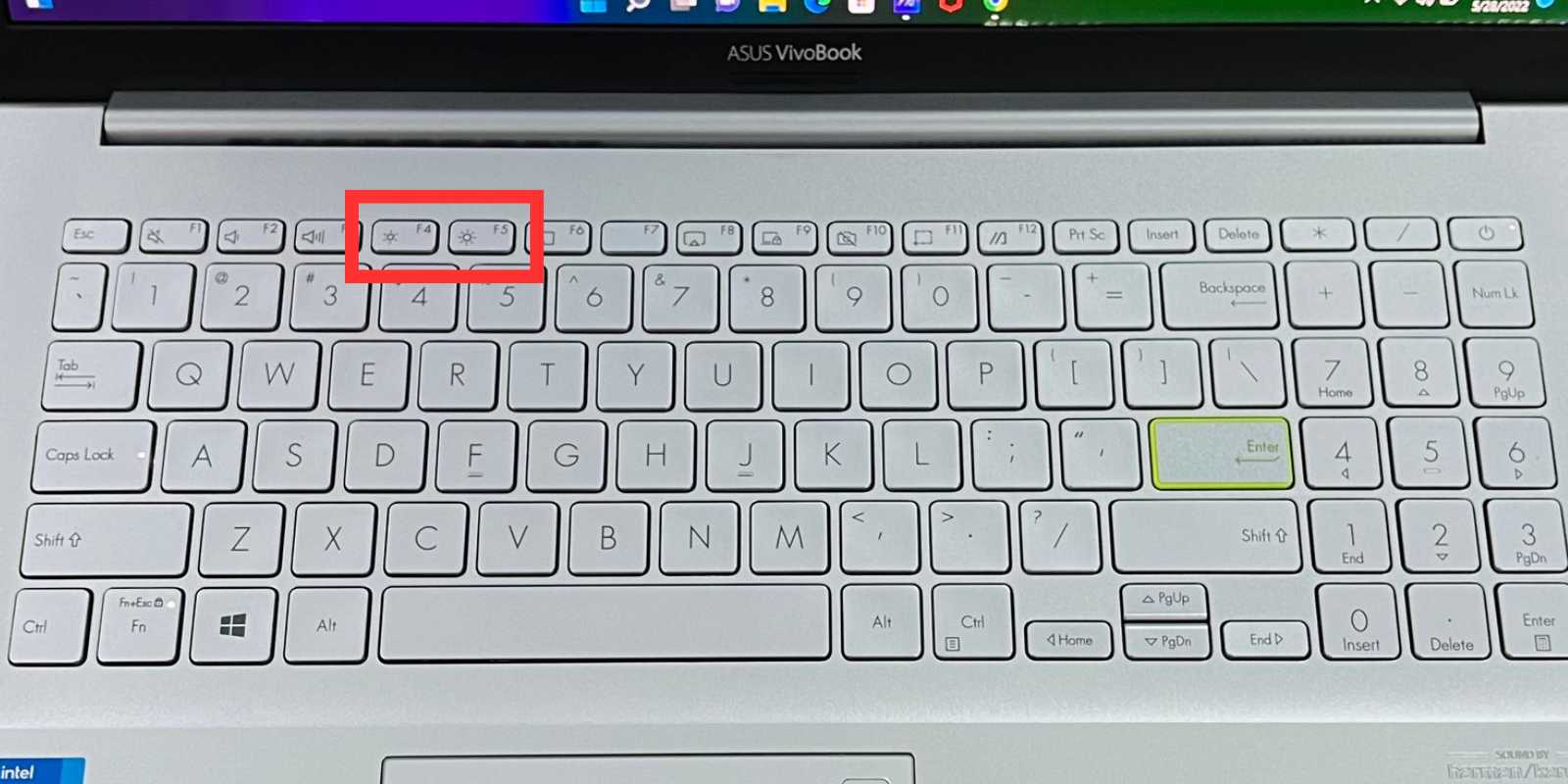
Dưới đây sẽ là một số gợi ý phím tắt dành cho bạn (Tùy từng hãng laptop sẽ có sự thay đổi)
- Laptop Dell: Fn + F11/F12
- Laptop HP: Fn + F2/F3
- Laptop Asus: Fn + F5/F6
- Laptop Lenovo: Fn + F5/F6 hoặc Fn + ↑/↓
- MacBook: Phím F1 để giảm và F2 để tăng độ sáng
Chỉnh độ sáng máy tính bằng thanh trượt Action Center
Bước 1: Bạn cần phải nhấn vào biểu tượng Action Center (trung tâm thông báo) ở góc bên phải dưới màn hình. Sẽ có laptop, máy tính có phần biểu tượng bóng đèn, mặt trời thì bạn hãy nhấp vào để cài đặt độ sáng màn hình máy tính nhé!
Bước 2: Khi này sẽ có một thanh trượt để bạn kéo sang trái (giảm) hoặc sang phải (tăng) để chỉnh độ sáng máy tính. Một lưu ý dành cho các anh chị đó chính là nếu không thấy phần thanh trượt hoặc biểu tượng điều chỉnh độ sáng thì hãy nhấn vào nút Expand (mở rộng) để hiển thị đầy đủ các tùy chọn.
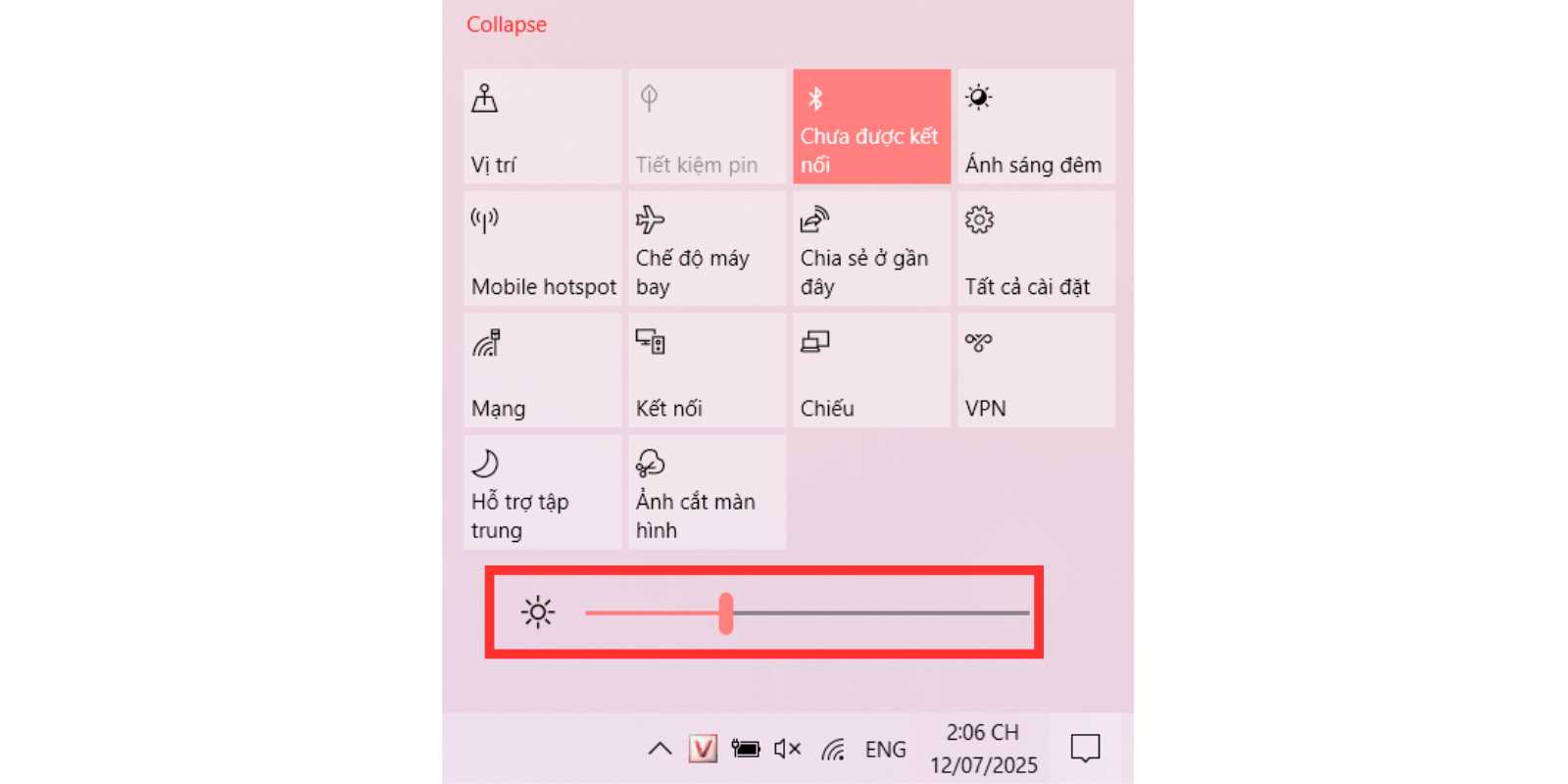
Cách tăng độ sáng cho máy tính bằng Mobility Center
Bạn có thể mở phần Mobility Center bằng cách nhấn Windows + I hoặc nhấp chuột phải vào biểu tượng Start Menu ở thanh màn hình. Đây cũng là một trong những cách đơn giản để cài đặt độ sáng màn hình máy tính mà Mygear khuyến khích bạn làm.
Sau khi menu hiện ra thì bạn hãy chọn phần Mobility Center (trung tâm di động) để có thể mở cửa sổ Mobility Center. Tại mục, Display brightness thì anh chị chỉ cần kéo thanh trượt là đã có thể tăng, hạ độ sáng màn hình máy tính rồi nè.
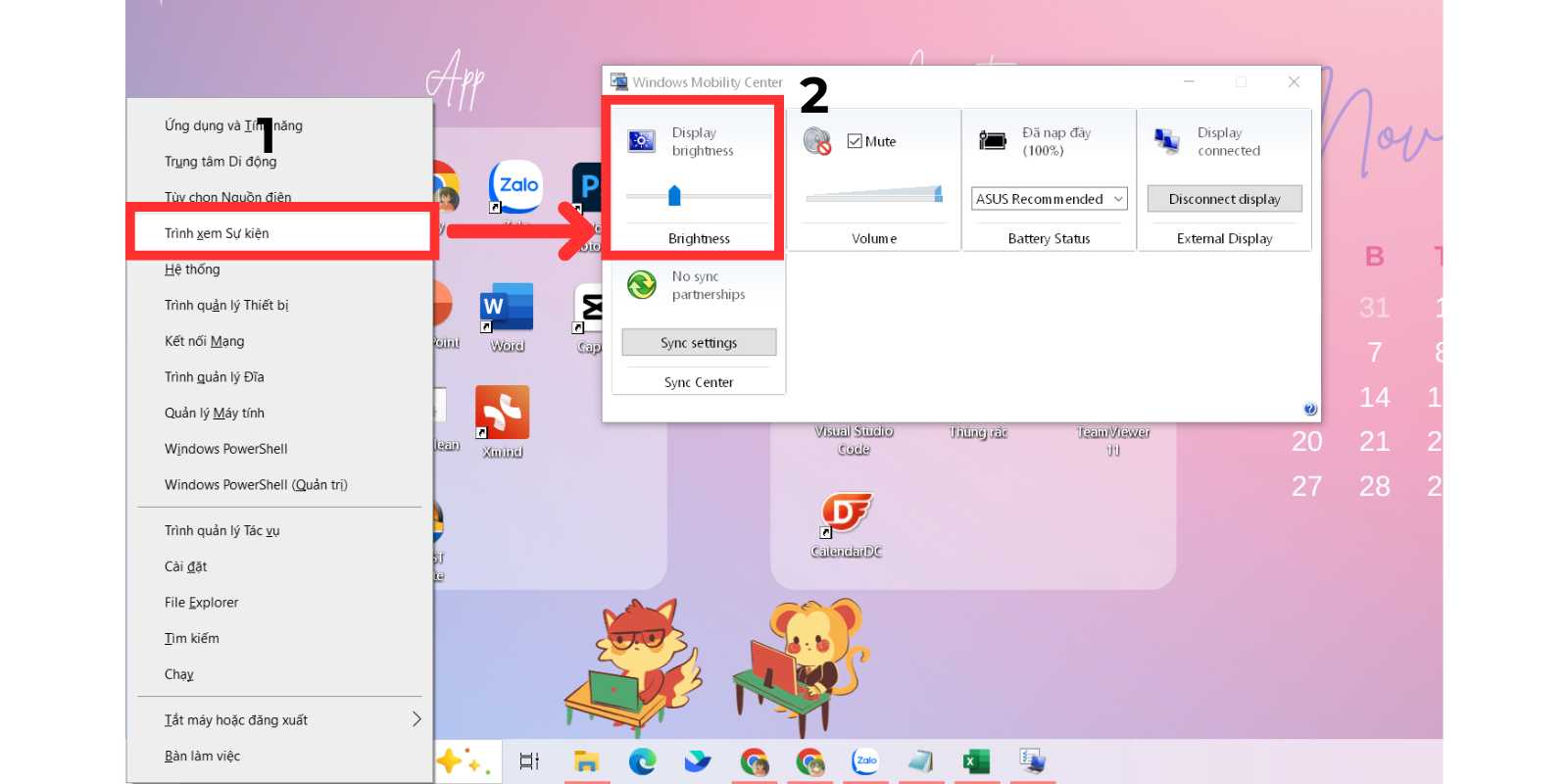
Tăng độ sáng màn hình máy tính bằng Setting
Bước 1: Mở phần Setting thông qua nút Start Menu hoặc tổ hợp phím Windows + I.
Bước 2: Tại giao diện của Setting thì bạn chọn mục System >> Display >> Khi này sẽ có mục Change brightness thì bạn chỉ cần kéo thanh trượt như 2 bước trên để có thể tăng độ sáng màn hình máy tính theo nhu cầu.
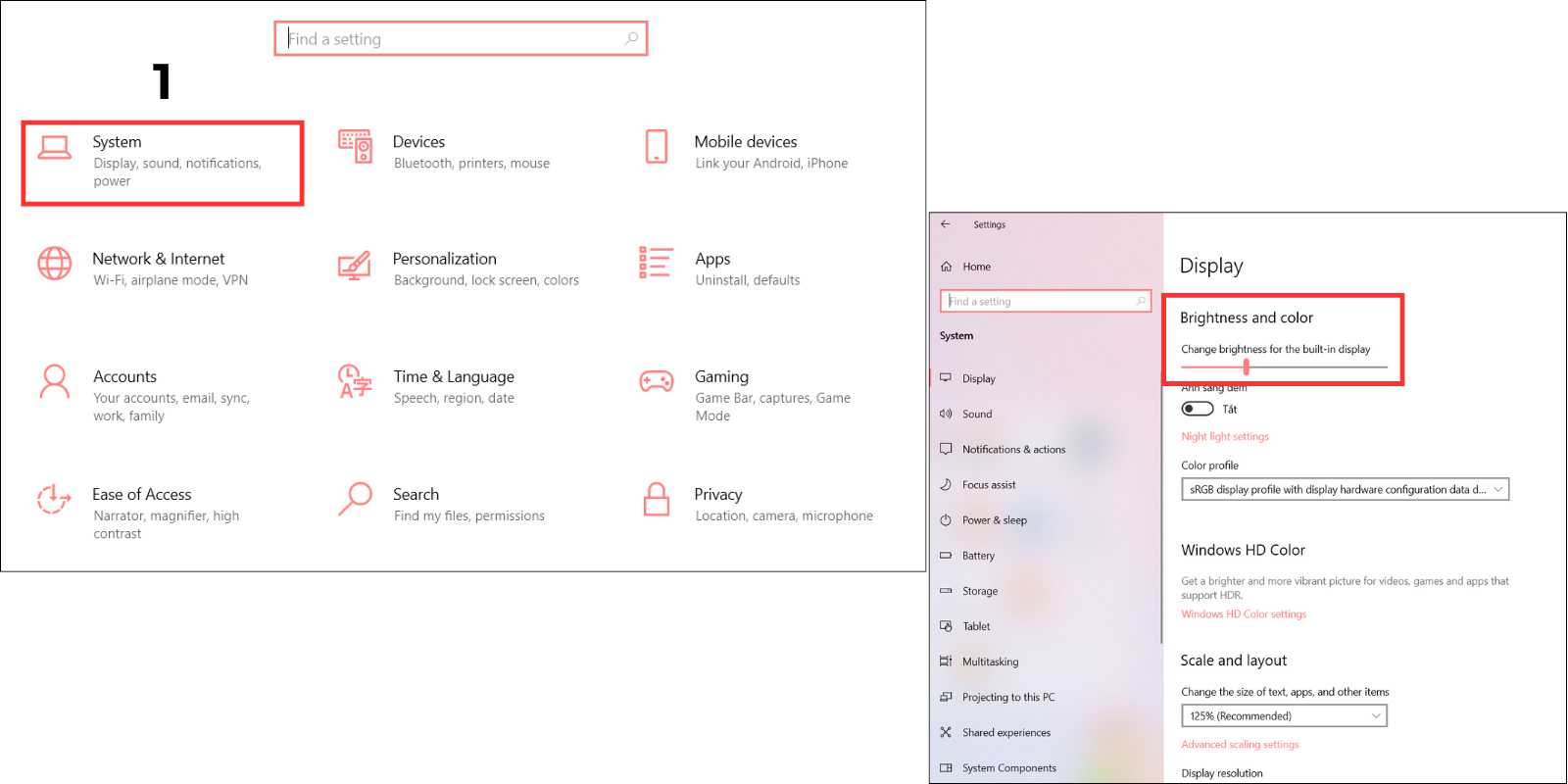
Cài đặt độ sáng màn hình máy tính bằng phần mềm
Nếu bạn muốn cài đặt độ sáng màn máy tính đa dạng hơn để phù hợp với môi trường xung quanh chứ không chỉ đơn thuần là nâng hạ mức sáng tối của màn hình nữa. Phần mềm mà mình muốn nhắc đến ở đây là F.lux sẽ giúp cho anh chị chỉnh được độ sáng màn hình dựa trên thời gian trong ngày.
Phần mềm này cho phép tùy chỉnh độ sáng theo mong muốn và thay đổi độ sáng theo điều kiện ánh sáng môi trường cũng như thời điểm trong ngày nhằm mục đích bảo vệ mắt cho người nhìn.

Cách bật chế độ tự động điều chỉnh độ sáng màn hình máy tính
Để có thể bật chế độ tự động điều chỉnh độ sáng màn hình thì bạn cần phải mở phần cài đặt ở trên máy tính của mình (Dùng tổ hợp phím Windows + I).
Tiếp đến bạn chỉ cần chọn vào mục System >> Battery >> Nếu bạn muốn thiết lập hệ thống tự kích hoạt chế độ tiết kiệm pin khi pin xuống dưới một mức nhất định bằng cách chọn tỷ lệ phần trăm pin ở mục “Turn battery saver on automatically at” và tick chọn vào ô “Lower screen brightness while in battery saver” để hoàn thành các bước bật chế độ tự điều chỉnh độ sáng màn hình để tiết kiệm pin.
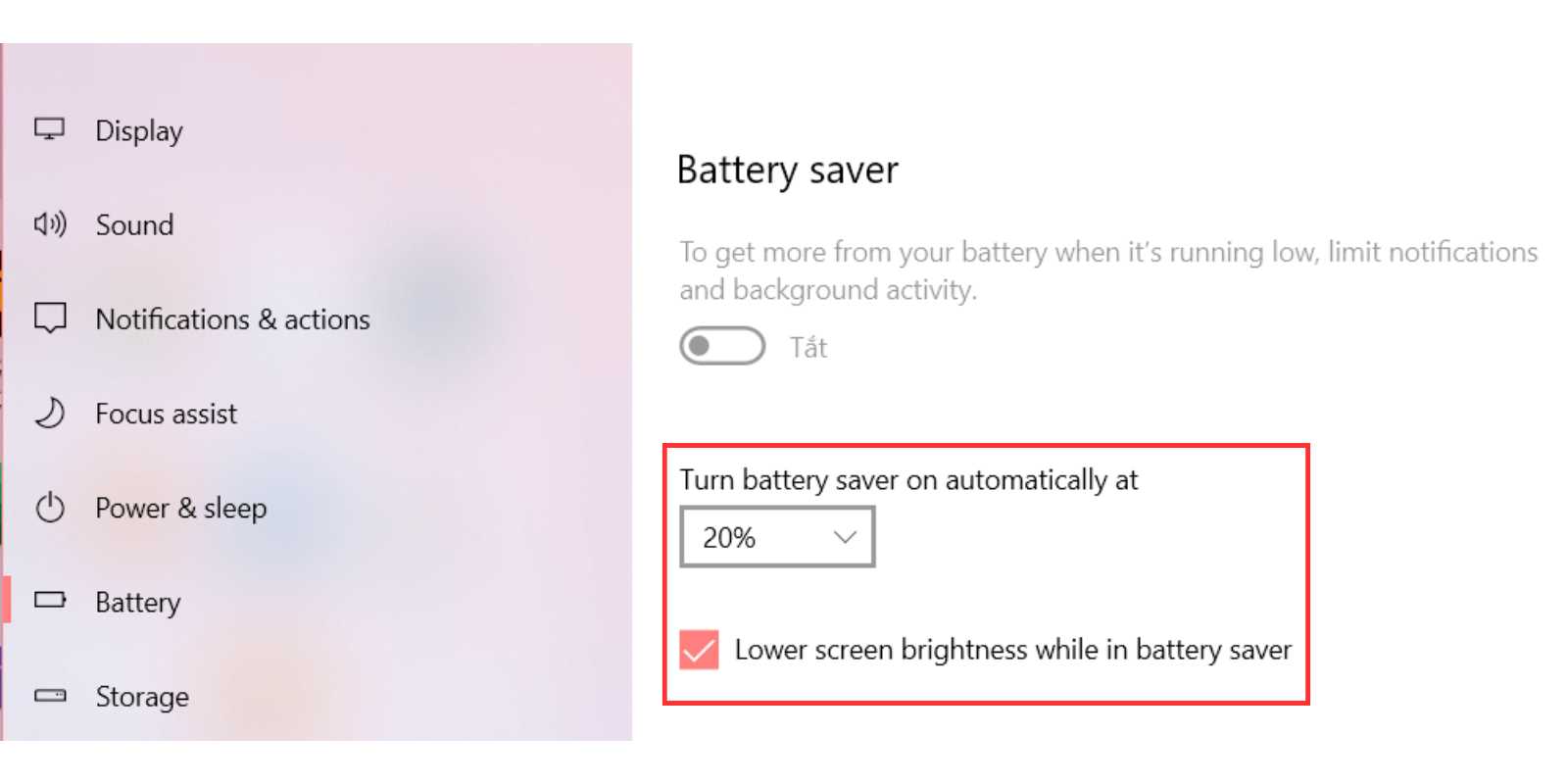
Cách giảm sáng màn hình máy tính bằng Control Panel
Bước 1: Anh chị gõ “control panel” vào hộp lệnh tìm kiếm ở dưới thanh taskbar và nhấp chạy Control Panel.
Bước 2: Tại cửa sổ này thì bạn chọn "Power Options" >> "Change plan settings" bên cạnh gói nguồn điện mà bạn đang sử dụng (ví dụ: Balanced hoặc Power Saver).
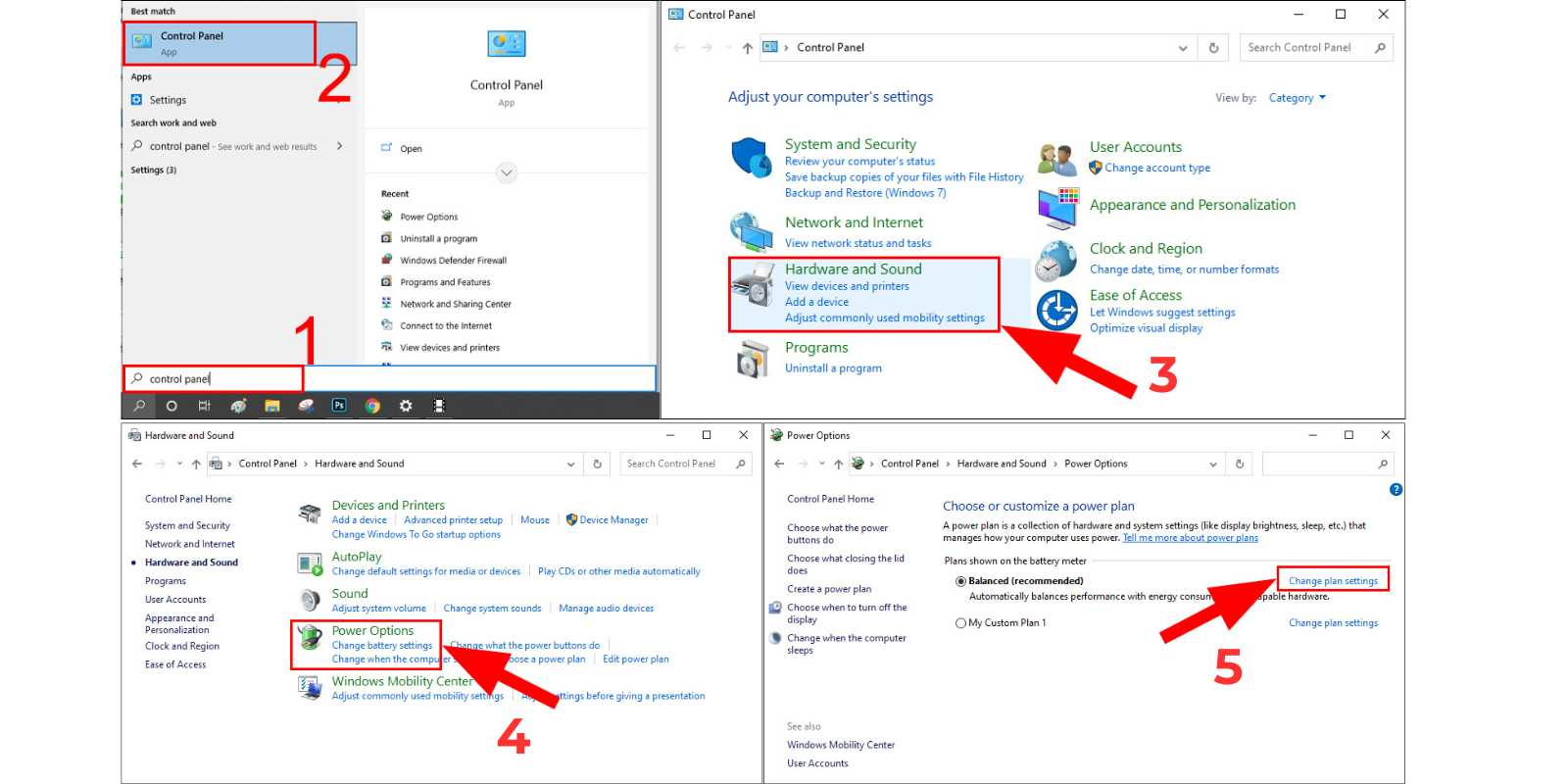
Bước 5: Tại đây, bạn sẽ thấy hai thanh trượt "Adjust plan brightness" tương ứng với chế độ dùng pin (On battery) và khi cắm sạc (Plugged in). Sau đó nhấn "Save changes" để lưu thiết lập.
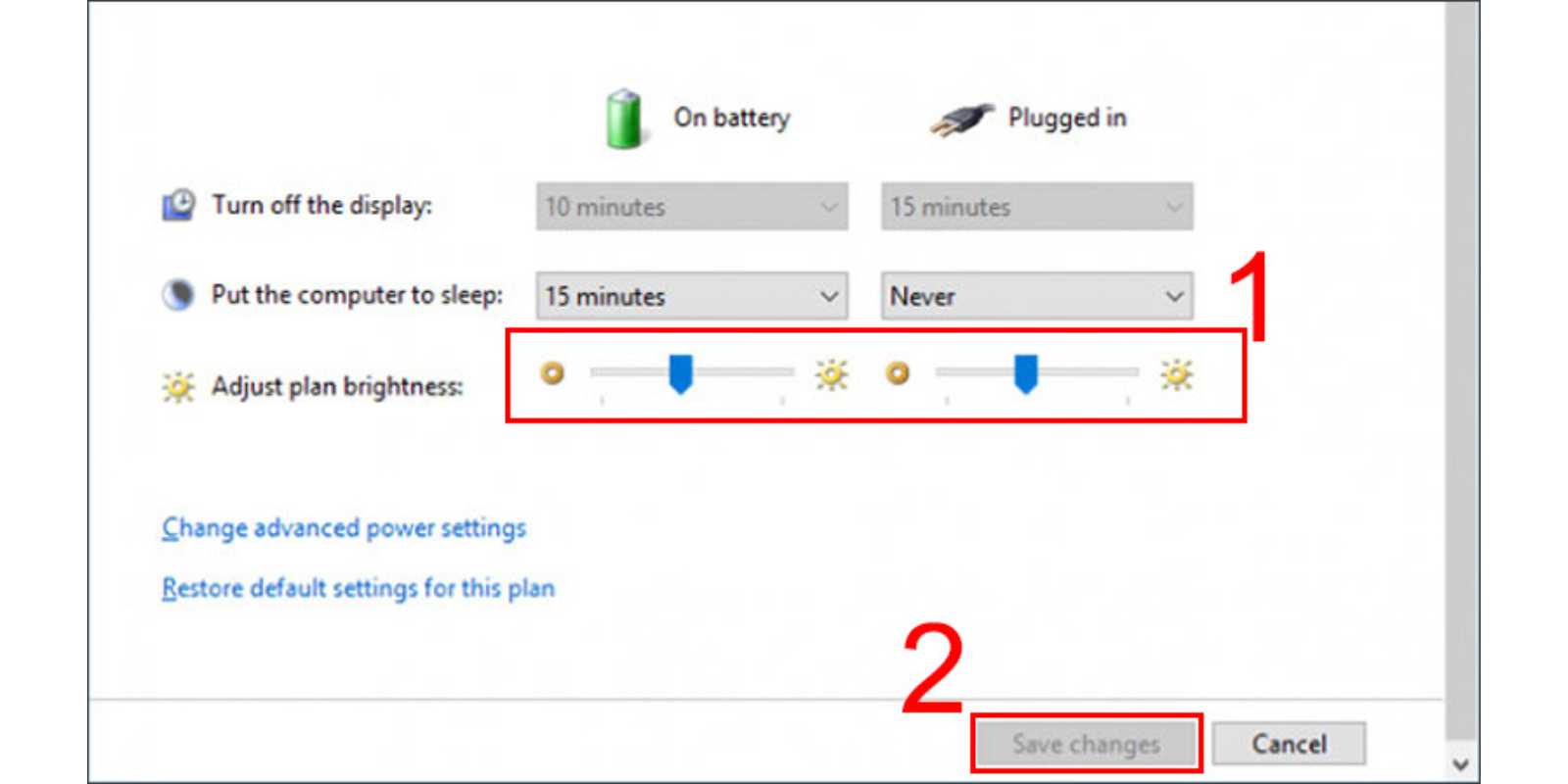
Chỉnh ánh sáng máy tính thông qua card đồ họa
Ngoài những các cài đặt độ sáng màn hình máy tính thông thường thì chúng ta còn có thể điều chỉnh bằng card đồ họa với điều kiện là máy tính của bạn sử dụng intel HD Graphics hoặc card rời khác (một số)
Bước 1: Nhấn tổ hợp phím Ctrl + Alt + F12 để mở bảng thuộc tính đồ họa (Graphics Properties).
Bước 2: Trong giao diện hiện ra, chọn tab “Display” >> Tiếp tục chọn mục “Color Settings”, sau đó sử dụng thanh trượt “Brightness” để điều chỉnh độ sáng màn hình theo nhu cầu của bản thân
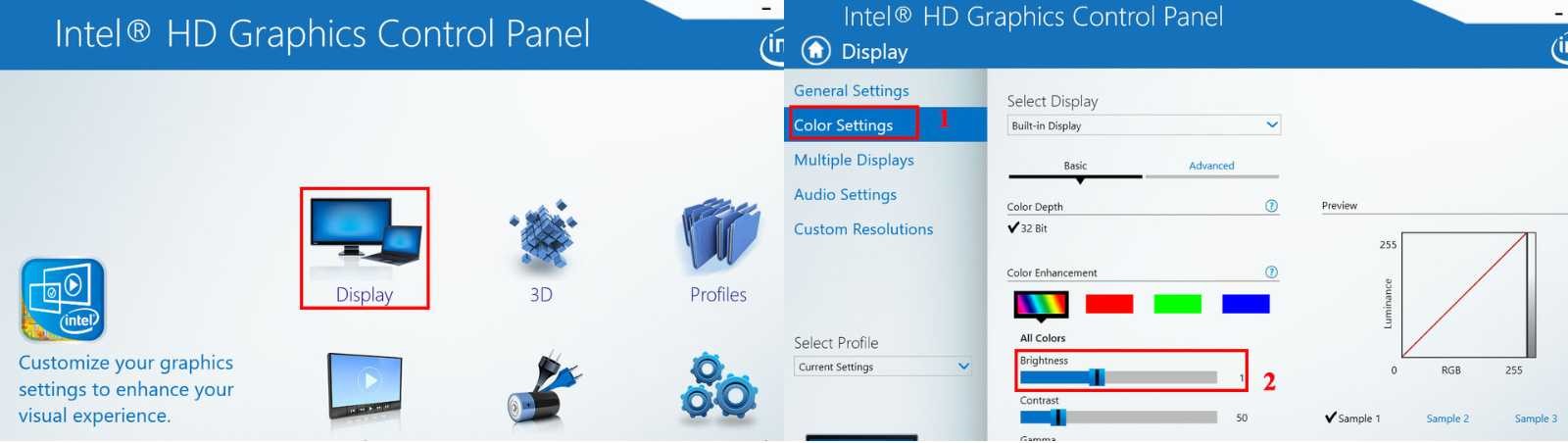
Kết luận
Trong bài viết này Mygear đã bật mí cho bạn 8 cách cài đặt độ sáng màn hình và tùy theo từng thói quen sử dụng màn hình mà bạn có thể điều chỉnh lại độ sáng màn hình của mình để bảo vệ mắt. Bên cạnh đó thì việc chỉnh lại độ sáng màn hình còn kéo dài tuổi thọ của pin trong từng điều kiện ánh sáng khác nhau.

 Tin công nghệ
Tin công nghệ
 Game
Game
 Đánh giá
Đánh giá
 Thủ thuật
Thủ thuật
 Tư vấn
Tư vấn
 Khám phá
Khám phá
 Tin khuyến mãi
Tin khuyến mãi
 Review - Video
Review - Video
 PC DIY
PC DIY




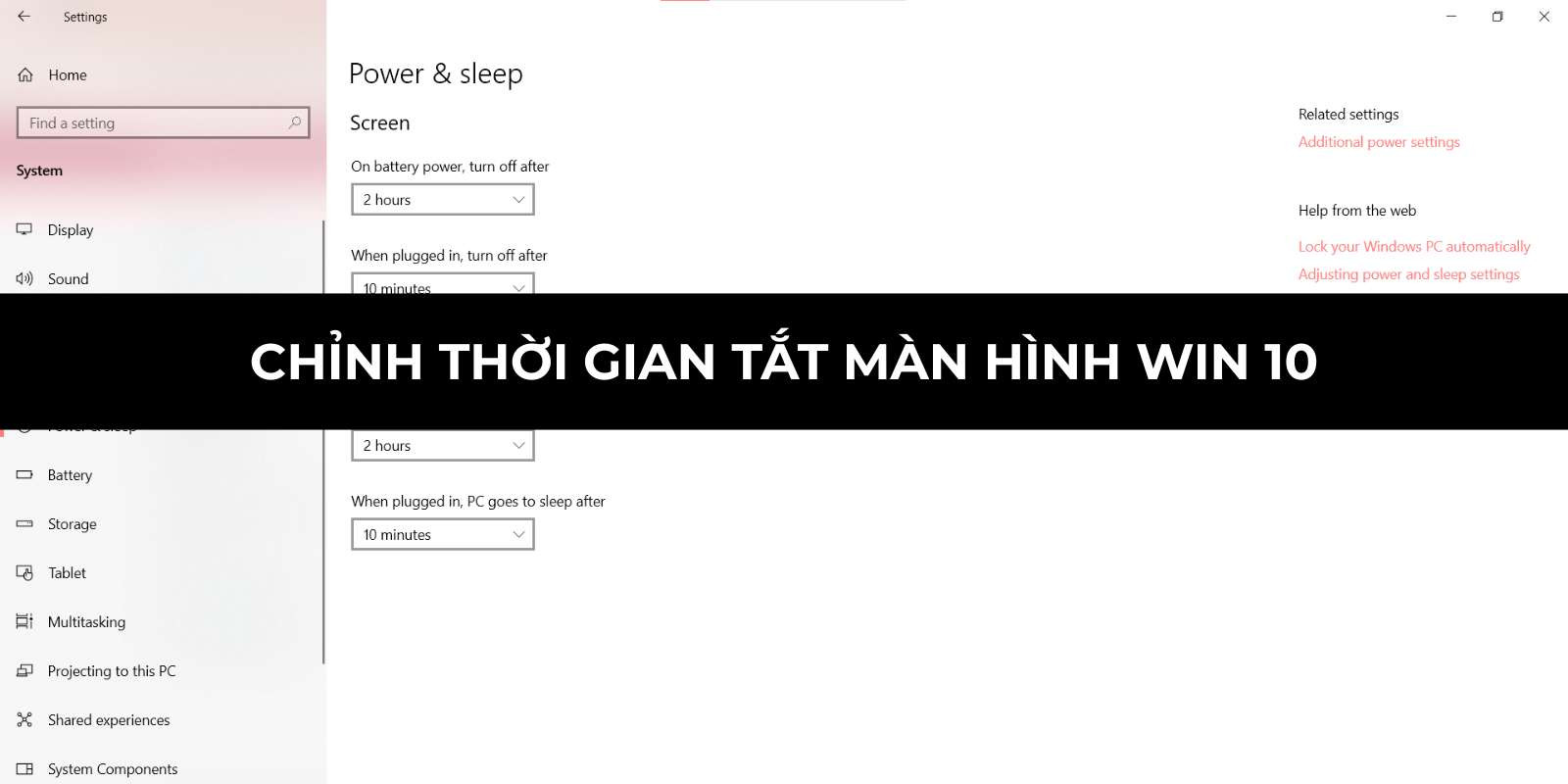
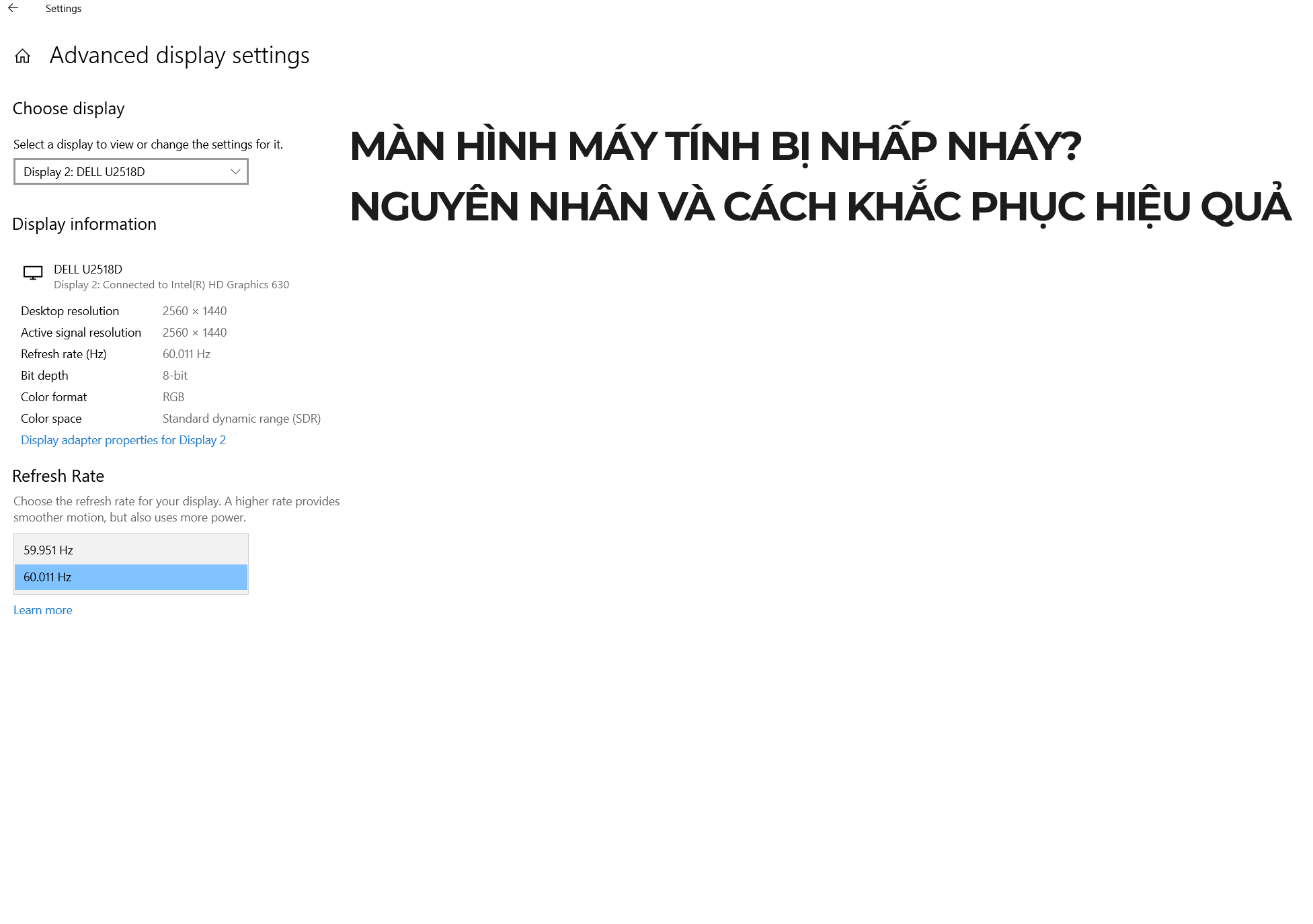
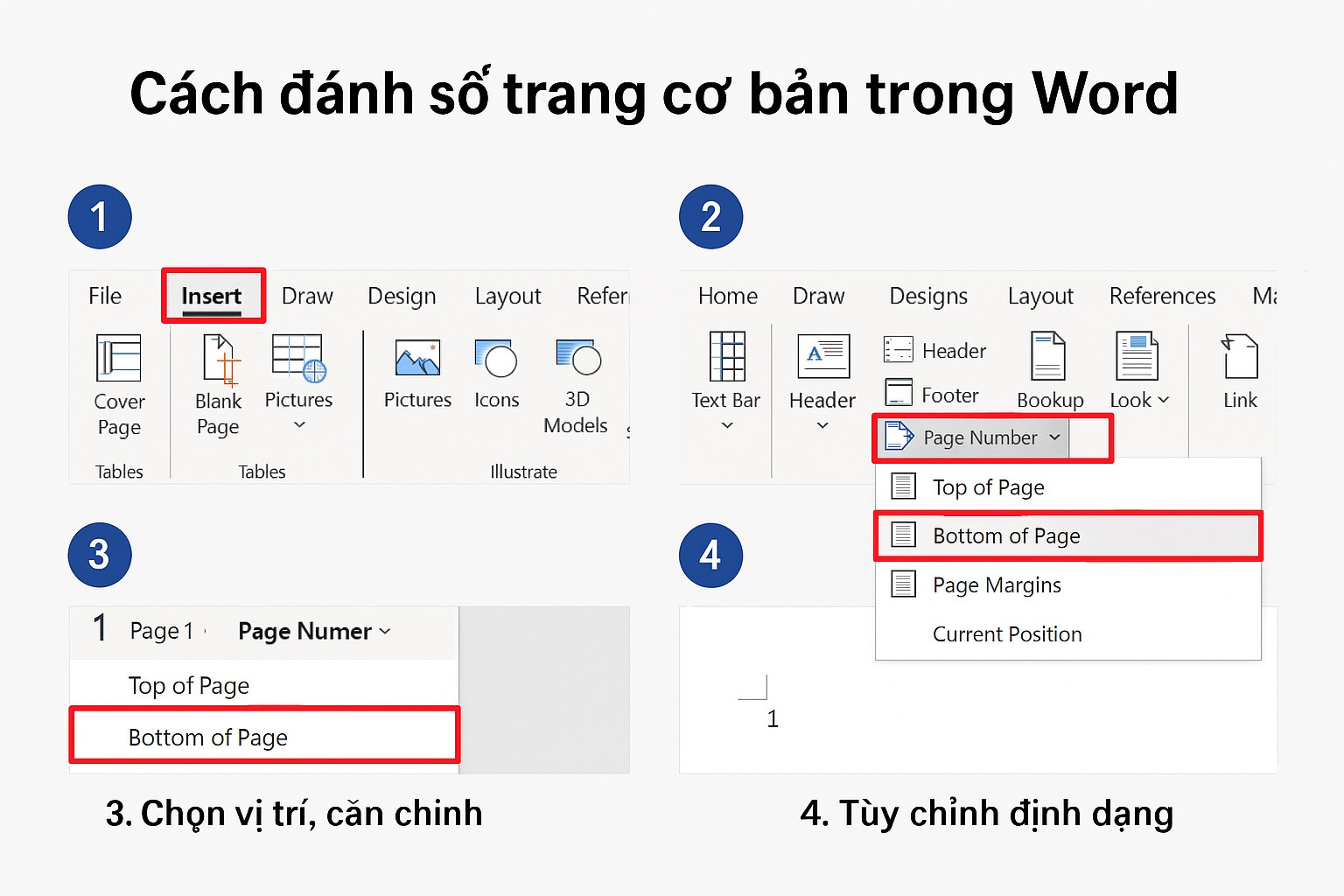






















Bình luận bài viết